
סיבוכים ב- Apple Watch מאפשרים לך להציג סוגים שונים של מידע ולגשת במהירות לאפליקציות על השעון. אפליקציית מזג האוויר באייפון שלך מספקת סיבוך לפרצופי שעונים שיכולים להיות מותאם אישית , כגון פרצופי השעון המודולריים, השירות והפשוטים.
סיבוך מזג האוויר מציג את מזג האוויר עבור עיר ברירת מחדל אחת, אך תוכל לשנות איזו עיר היא ברירת המחדל באמצעות הטלפון שלך. לשם כך, הקש על האפליקציה "צפה" במסך הבית.

וודא שמסך "השעון שלי" פעיל. אם לא, הקש על סמל "השעון שלי" בתחתית המסך.
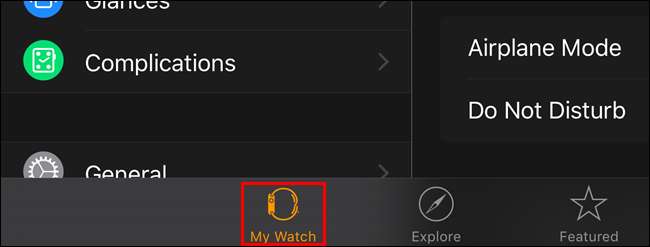
במסך "השעון שלי", הקש על "מזג אוויר".
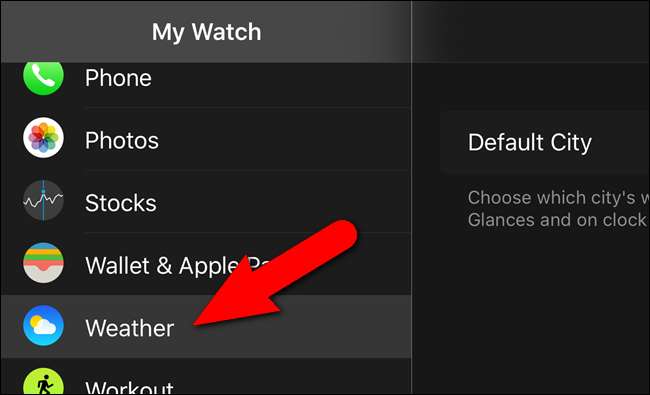
הקש על "עיר ברירת מחדל" במסך "מזג אוויר".
הערה: העיר המוצגת כרגע כעיר ברירת המחדל בתסבוכת מזג האוויר מופיעה לצד "עיר ברירת מחדל".
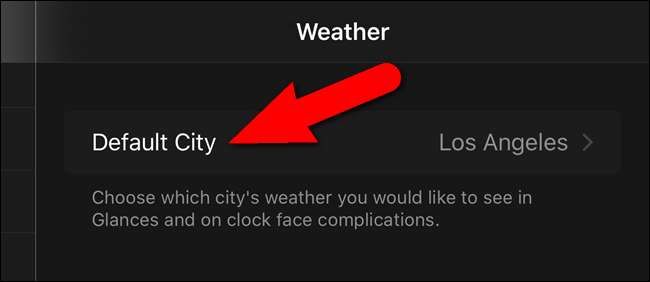
גלול ברשימה במסך "עיר ברירת מחדל" והקש על העיר שברצונך להפוך לברירת המחדל. אם אינך רואה את העיר שאתה רוצה, תוכל להוסיף ערים לאפליקציית מזג האוויר בטלפון שלך. נסביר כיצד לעשות זאת.

הקש על סמל האפליקציה "מזג אוויר" במסך הבית של הטלפון שלך.
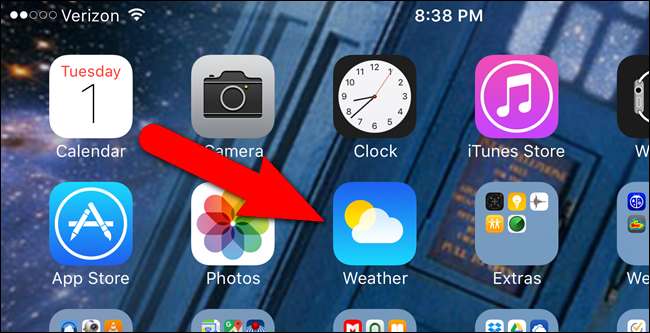
באפליקציית "מזג האוויר", הקש על לחצן הרשימה בפינה השמאלית התחתונה של המסך.
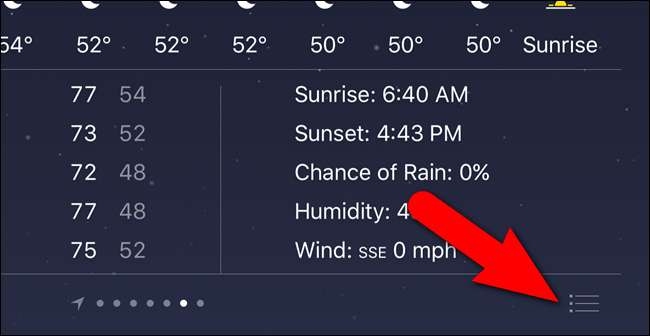
מוצגת רשימה של כל הערים הזמינות באפליקציה. הקש על סמל הפלוס בפינה השמאלית התחתונה של המסך.
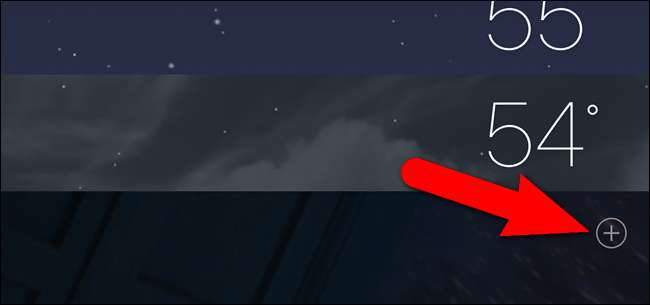
התחל להקליד את שם העיר שתרצה להוסיף בתיבת העריכה. ערים שתואמות למה שאתה מקליד מתחילות להופיע ברשימה שמתחת לתיבת העריכה. כשתראה את העיר שאתה רוצה ברשימה, הקש עליה.
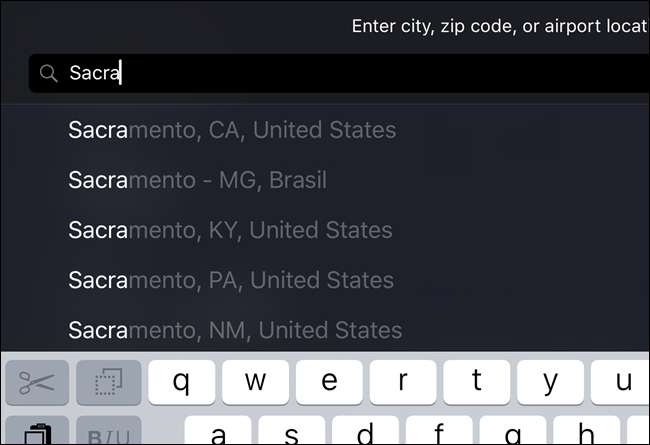
העיר מתווספת לרשימה.
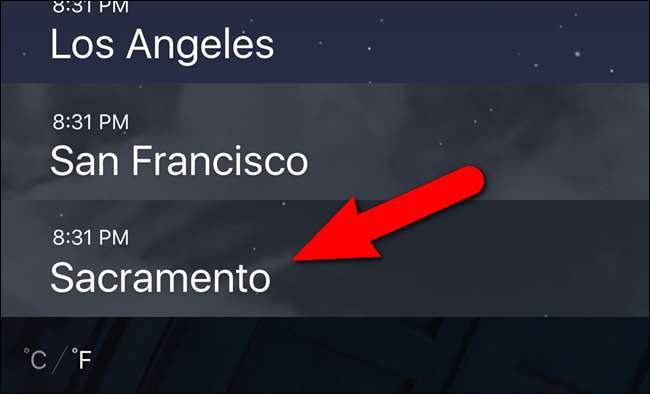
העיר שהוספת זמינה כעת כעיר ברירת המחדל לסיבוך "מזג האוויר".
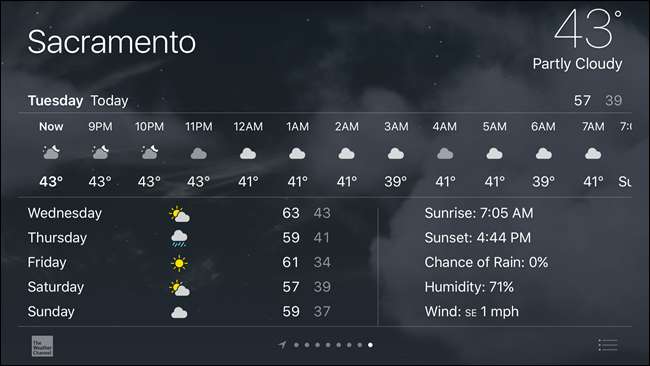
למרות שאתה יכול להציג רק את מזג האוויר של עיר אחת בכל פעם ב- Apple Watch שלך, אתה יכול בקלות להציג את מזג האוויר בכל הערים שהוספת באפליקציית מזג האוויר פשוט על ידי החלקה ימינה ושמאלה. שורת הנקודות בתחתית המסך מציינת את הערים שהוספת וכן את החץ המציין את מיקומך הנוכחי.
אתה יכול גם להוסיף סיבוכים של צד שלישי מאפליקציות מזג אוויר אחרות שתוכלו למצוא באמצעות אפליקציית "צפה".







